હોમકિટ સુરક્ષિત વિડિયોનો ઉપયોગ કરો
હોમકિટ સિક્યોર વીડિયો સાથે તમારા વીડિયો રેકોર્ડિંગ, નોટિફિકેશન, સ્ટોરેજ અને શેરિંગ વિકલ્પોને કસ્ટમાઇઝ કરો.
તમને જે જોઈએ છે
- આઇફોન, આઇપેડ અથવા આઇપોડ ટચ સાથે iOS 13.2 અથવા પછીનું.
- તમારા iPhone, iPad અથવા iPod ટચ પર હોમ એપ સેટ કરેલી છે સાથે એપલ ID જે તમે iCloud સાથે ઉપયોગ કરો છો.
- હોમ હબ ભું થયું આઈપેડ, હોમપોડ અથવા એપલ ટીવી પર.
- એક અથવા વધુ હોમકિટ સુરક્ષિત વિડિઓ કેમેરા.
- સપોર્ટેડ આઇક્લાઉડ સ્ટોરેજ પ્લાન.
સ્ટ્રીમિંગ વિડિઓ અને વિડિઓ ક્લિપ્સ સ્ટોર કરવા માટે iCloud સ્ટોરેજ પ્લાનની જરૂર નથી. જો તમે તમારો વીડિયો રેકોર્ડ કરવા માંગતા હો, તો તમારે એક કેમેરાને સપોર્ટ કરવા માટે 200GB iCloud સ્ટોરેજ પ્લાન અને પાંચ કેમેરા સુધી સપોર્ટ કરવા માટે 2TB સ્ટોરેજ પ્લાનની જરૂર છે.

તમારો કૅમેરો સેટ કરો
- જો તમને સેટઅપ માટે તેમની iOS અથવા iPadOS કેમેરા એપ્લિકેશન ઇન્સ્ટોલ કરવાની જરૂર હોય તો તમારા કેમેરા ઉત્પાદક સાથે તપાસ કરો.
- હોમ એપ્લિકેશનમાં સહાયક તરીકે તમારા કેમેરાને ઉમેરો. તમે તમારા ઉપકરણ પર એક સૂચના જોશો કે જે કહે છે કે તમારો ક cameraમેરો ઉમેરવામાં આવ્યો છે. ખાતરી કરો કે તમે તમારા કેમેરાને તે જ નેટવર્કમાં ઉમેરો કે જે તમારી હોમ એપ્લિકેશન ચાલુ છે અને નેટવર્ક સ્થિર છે. જો તમારું કેમેરા રેકોર્ડિંગ કરતી વખતે તમારું નેટવર્ક ડિસ્કનેક્ટ થઈ જાય, તો કદાચ તમારો વીડિયો સંગ્રહિત નહીં થાય.
- તમારી સ્ટ્રીમિંગ અને રેકોર્ડિંગ સેટિંગ્સ, વપરાશકર્તા પરવાનગીઓ અને વધુ પસંદ કરવા માટે ઓનસ્ક્રીન સૂચનાઓનું પાલન કરો. તમે પણ કરી શકો છો પછીથી આ સેટિંગ્સ બદલો. જ્યારે તમે સમાપ્ત કરો, ત્યારે પૂર્ણ પર ટેપ કરો.
હોમ એપ્લિકેશનમાં તમારા બધા હોમકિટ સુરક્ષિત વિડિઓ કેમેરા ઉમેરવા માટે આ પગલાંઓનો ઉપયોગ કરો. જો તમે તમારા iCloud સ્ટોરેજ પ્લાન સાથે સપોર્ટેડ રેકોર્ડિંગ-સક્ષમ કેમેરાની મહત્તમ સંખ્યા સુધી પહોંચશો તો તમને સૂચના મળશે.
તમે હોમ એપ માટે જે એપલ આઈડીનો ઉપયોગ કરો છો તે તમારા માલિકીના ઘણા ઘરોમાં પાંચ કુલ રેકોર્ડિંગ-સક્ષમ કેમેરાની મંજૂરી આપે છે. ફેમિલી શેરિંગ આઇક્લાઉડ સ્ટોરેજ પ્લાનના સભ્યો સ્ટોરેજ પ્લાન પર બીજા બધા સાથે આ મર્યાદા શેર કરે છે. પાંચથી વધુ કેમેરા સાથે રેકોર્ડ કરવા માટે, તમારે અન્ય iCloud સ્ટોરેજ પ્લાન સાથે અન્ય એપલ ID નો ઉપયોગ કરવાની જરૂર છે.

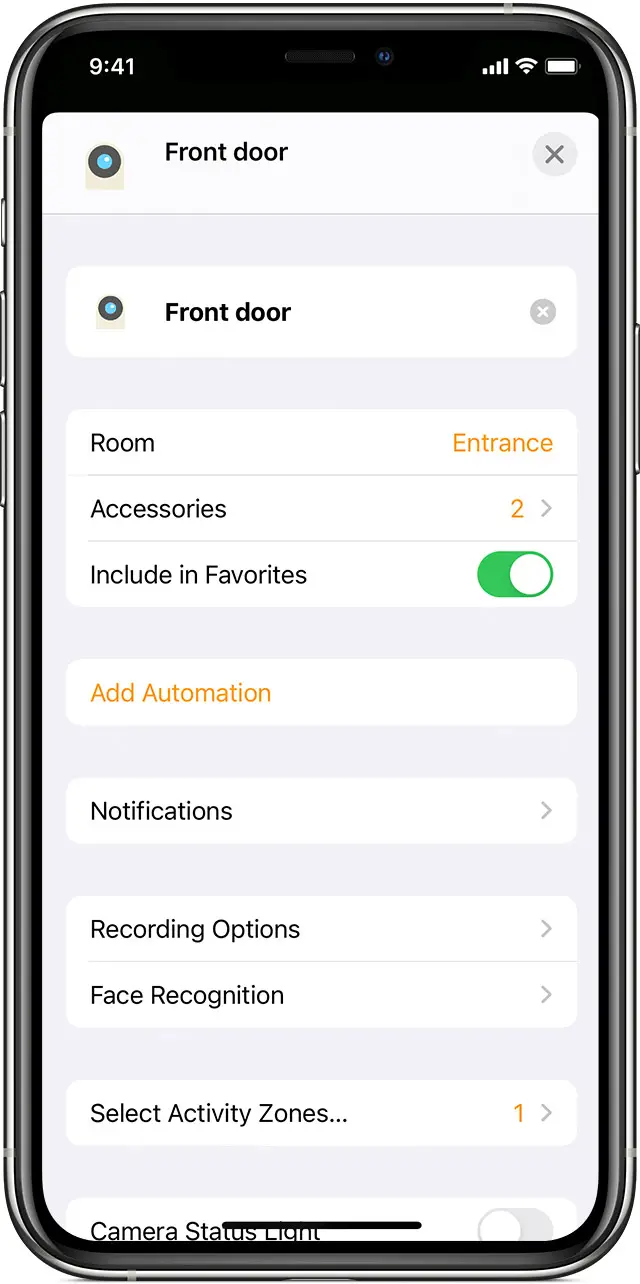
તમારી સેટિંગ્સ બદલો
કેમેરા સેટિંગ્સ એડજસ્ટ કરવા માટે, તમારા iPhone, iPad અથવા iPod touch પર હોમ એપ ખોલો. વિડિઓ ફીડ પર ટેપ કરો, પછી સેટિંગ્સ પર ટેપ કરો ![]() . મેક પર,* વિડિઓ ફીડને કંટ્રોલ-ક્લિક કરો, પછી સેટિંગ્સ પસંદ કરો
. મેક પર,* વિડિઓ ફીડને કંટ્રોલ-ક્લિક કરો, પછી સેટિંગ્સ પસંદ કરો ![]() .
.
- તમારા કેમેરાનું નામ બદલો અને રૂમ જ્યાં તે સ્થિત છે. હોમ એપ્લિકેશનમાં હોમ ટેબમાં તમારી સહાયક સામગ્રીને accessક્સેસ કરવા અને નિયંત્રિત કરવા માટે મનપસંદમાં શામેલ કરો ચાલુ કરો IOS પર નિયંત્રણ કેન્દ્ર, iPadOS, અથવા એપલ ટીવી, અને તમારી એપલ વોચ પર કેટલીક સુવિધાઓ સાથે.
- માટે સૂચનાઓ પર ટેપ કરો તમે સૂચનાઓ કેવી રીતે મેળવો તે બદલો. તમે સૂચનાઓ ચાલુ અથવા બંધ કરી શકો છો, તેમને પ્રાપ્ત કરી શકો છો જ્યારે ચોક્કસ ગતિ શોધાય છે, જ્યારે કોઈ ઘરમાં ન હોય, અને વધુ. કેમેરા ઉત્પાદક દ્વારા સૂચના સેટિંગ્સ બદલાઈ શકે છે.
- શું રેકોર્ડ કરવામાં આવ્યું છે અને કઈ વિડિયો ક્લિપ્સ સંગ્રહિત છે તે પસંદ કરવા માટે રેકોર્ડિંગ વિકલ્પોને સમાયોજિત કરો. જ્યારે ઘરના સભ્યો ઘરે હોય અથવા દૂર હોય ત્યારે સ્ટ્રીમ અને રેકોર્ડ કરવાનું પસંદ કરો, અવાજ સાથે અથવા વગર રેકોર્ડ કરો, અથવા ક્યારે ચોક્કસ ગતિ શોધાયેલ છે. સ્ટ્રીમિંગ અને રેકોર્ડિંગ સેટિંગ્સ કેમેરા ઉત્પાદક દ્વારા બદલાઈ શકે છે.
- ચહેરો ઓળખવા માટે ચાલુ કરો જ્યારે તમે લોકો tagફોટો એપ્લિકેશનમાં ged તમારા દરવાજા પર આવે છે.
* તમે રેકોર્ડિંગ સેટિંગ્સ બદલી શકો છો અને view macOS 10.15.1 અને પછીની સાથે હોમ એપ્લિકેશનમાં વિડિઓ ક્લિપ્સ અને સ્ટ્રીમ્સ.

View મનપસંદ કેમેરા હેઠળ હોમ એપ્લિકેશનની હોમ ટેબમાં તમારી વિડિઓ સ્ટ્રીમ્સ અને રેકોર્ડિંગ્સ, અથવા હોમ એપ્લિકેશનમાં રૂમમાં જ્યાં તમે ક .મેરો મૂક્યો છે. તમારા ઘરના સભ્યો પણ કરી શકે છે view એપલ ટીવી પર કંટ્રોલ સેન્ટરમાં, મેક પર હોમ એપમાં અથવા એપલ વોચ પર વિડિયો સ્ટ્રીમ્સ. પ્રાથમિક હોમ એપ્લિકેશન વપરાશકર્તા કરી શકે છે ઘર વપરાશકર્તાઓ શું કરી શકે તે પ્રતિબંધિત કરો view બધા વિડિઓ રેકોર્ડિંગ.
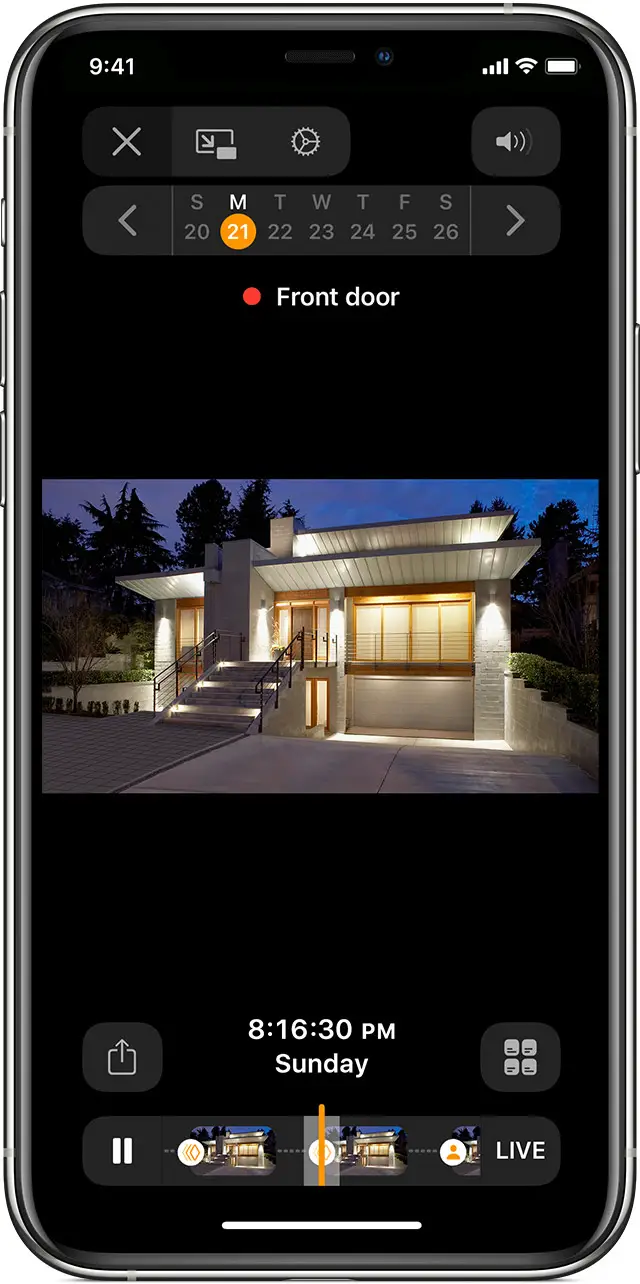
ફરીview વિડિઓ ક્લિપ્સ, તમારા iPhone, iPad અથવા iPod ટચ પર હોમ એપ્લિકેશનમાં વિડિઓ ફીડને ટેપ કરો. મેક પર,* હોમ એપ્લિકેશનમાં વિડિઓ ફીડ પર બે વાર ક્લિક કરો.
- તમે શું સમય અને દિવસ છો તે જોવા માટે વિડિઓ ઉપર જુઓ viewing. વિડીયો ઉપર ક calendarલેન્ડરનો ઉપયોગ કરો view ચોક્કસ દિવસે રેકોર્ડિંગ. તમે કરી શકો છો view iCloud માં સંગ્રહિત રેકોર્ડ કરેલી વિડિઓ ક્લિપ ઇતિહાસના છેલ્લા દસ દિવસ.
- રેકોર્ડિંગ ચલાવવા અથવા થોભાવવા માટે સ્ક્રીનના તળિયે વિડિઓ સમયરેખાનો ઉપયોગ કરો અથવા વિડિઓમાં પાછળ અથવા આગળ જવા માટે સમયરેખાનો ઉપયોગ કરો. જો તમે સમયરેખા પર કોઈ વ્યક્તિ, પ્રાણી અથવા કારનું ચિહ્ન જોશો, તો તમારા હોમ હબને ગતિ મળી ત્યારે રેકોર્ડ કરેલી વિડિઓ ક્લિપ જોવા માટે આયકનને ટેપ કરો અથવા ક્લિક કરો. આઇફોન, આઈપેડ અથવા આઇપોડ ટચ પર, ઝૂમ વધારવા અને તમારી ફ્રેમને વધુ વિગતવાર જોવા માટે સમયરેખાને બે આંગળીઓથી પિંચ કરો.
- તમારી વિડિઓ ક્લિપ્સ અન્ય લોકો, એપ્લિકેશન્સ સાથે શેર કરવા અથવા તેમને iCloud અથવા ફોટામાં સાચવવા માટે, ટેપ કરો અથવા ક્લિક કરો
 .
.
- ટેપ કરો અથવા ક્લિક કરો
 થી view હોમ એપ્લિકેશનમાં તમારા કેમેરા જેવા જ રૂમમાં સ્થિત અન્ય એક્સેસરીઝ.
થી view હોમ એપ્લિકેશનમાં તમારા કેમેરા જેવા જ રૂમમાં સ્થિત અન્ય એક્સેસરીઝ.

* તમે રેકોર્ડિંગ સેટિંગ્સ બદલી શકો છો અને view macOS 10.15.1 અને પછીની સાથે હોમ એપ્લિકેશનમાં વિડિઓ ક્લિપ્સ અને સ્ટ્રીમ્સ.

હોમ એપ્લિકેશન સાથે વધુ કરો
- મુલાકાતી તમારા દરવાજે આવે તે ક્ષણે સૂચના મેળવવા માટે હોમ એપ્લિકેશનમાં ફેસ રેકગ્નિશન સેટ કરો.
- સમય, કોણ ઘરે છે, જ્યારે સહાયક કંઈક શોધે છે તેના આધારે હોમ ઓટોમેશન બનાવો અને ઘણું બધું.
- તમારા ઘરને નિયંત્રિત કરવા અને વપરાશકર્તા પરવાનગીઓ સંપાદિત કરવા માટે અન્ય લોકોને આમંત્રિત કરો.
- સૂચનાઓ ચાલુ કરો અને તમારા ઘરની સ્થિતિ તપાસો.



